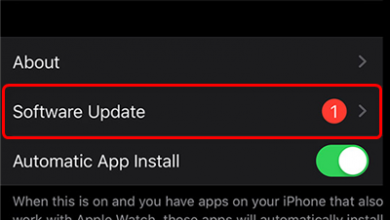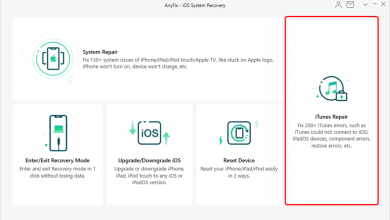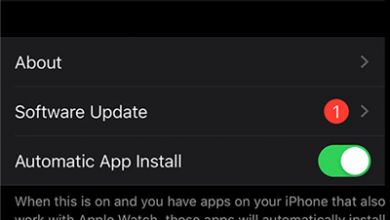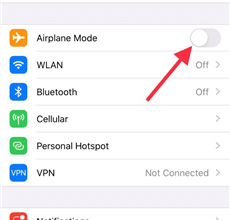Как исправить застревание Apple Watch на логотипе Apple

[ad_1]
Когда ваши Apple Watch застревают на экране с логотипом Apple, вы не можете перейти на главный экран и, следовательно, не можете получить доступ ни к одной из функций своих часов. В этом посте рассказывается о некоторых исправлениях, которые можно использовать, чтобы избавиться от этой застрявшей проблемы на Apple Watch.
Проблемы с Apple Watch и советы
Распространенные проблемы с Apple Watch
Apple Watch — одни из популярных умных часов, которые вы можете купить на рынке. Если у вас уже есть это, вы, вероятно, использовали его для отслеживания своей физической формы и других физических нагрузок. Apple Watch, как правило, стабильное устройство, и у вас вряд ли возникнет с ним какие-либо проблемы, хотя иногда оно дает сбои. Одна из проблем, с которой вы можете столкнуться со своими часами, — это застревание Apple Watch в петле с логотипом Apple.
В основном происходит то, что на ваших часах отображается логотип Apple, а затем они остаются на нем. Независимо от того, что вы нажимаете или касаетесь на экране часов, логотип просто не будет двигаться. Многие пользователи страдают от этой проблемы, но, к счастью, есть способы ее исправить. Ниже предлагаются четыре метода, которые вы можете использовать, чтобы избавиться от зависшего экрана с логотипом на Apple Watch.
Дальнейшее чтение: Как подключить Apple Watch к новому iPhone>
Часть 1. Принудительный перезапуск Apple Watch
Одно из самых простых и простых исправлений, которое вы можете применить для решения проблемы, — это принудительная перезагрузка Apple Watch. Это не приведет к удалению каких-либо данных и даст вашим часам возможность начать заново. Эта процедура в основном выполняется с помощью кнопок на ваших часах, поэтому для этого вам не нужен компьютер.
Ниже показано, как выполнить жесткий перезапуск Apple Watch.
Шаг 1. Нажмите и удерживайте цифровую колесную головку и боковую кнопку одновременно. Вам нужно удерживать их примерно от 10 до 15 секунд.
Шаг 2. Вы увидите логотип Apple на экране. Отпустите кнопки, которые вы удерживали.

Принудительная перезагрузка Apple Watch
Ваши Apple Watch больше не должны застревать на экране с логотипом Apple.
Часть 2. Обновление до последней версии watchOS
Как и ваши устройства iOS, ваши Apple Watch также получают обновления программного обеспечения для своей операционной системы watchOS. Если вы не обновляли свои часы в течение долгого времени и доступно обновление, пора установить его на Apple Watch. Это может исправить ошибки watchOS, такие как застревание экрана с логотипом Apple, с которыми вы сталкиваетесь на своих часах.
Вы можете использовать iPhone для обновления watchOS на Apple Watch.
Требования:
- На вашем iPhone должна быть установлена последняя версия iOS.
- На ваших Apple Watch должно оставаться не менее 50% заряда.
- Ваш iPhone должен быть подключен к сети Wi-Fi.
- И ваш iPhone, и Apple Watch должны быть близко друг к другу.
Затем вы можете обновить свои Apple Watch следующим образом.
Шаг 1. Запустите приложение Apple Watch на своем iPhone и нажмите на опцию «Мои часы».
Шаг 2. Выберите параметр «Общие» и нажмите «Обновление программного обеспечения».
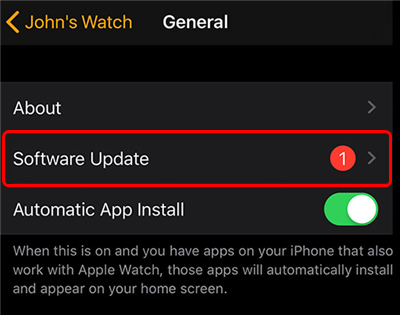
Обновите программное обеспечение на Apple Watch
Шаг 3. Следуйте инструкциям на экране, чтобы установить последние обновления на Apple Watch.
Ваши Apple Watch больше не будут застревать в петле с логотипом Apple.
Часть 3. Использование Find My Apple Watch
Find My — это функция продуктов Apple, позволяющая найти потерянные или украденные продукты. На самом деле существует обходной путь, который использует эту функцию для исправления застрявшего логотипа Apple на ваших Apple Watch. Сделать это можно следующим образом.
Шаг 1. Запустите приложение Find My на вашем iPhone.
Шаг 2. Нажмите на вкладку с надписью «Устройства», чтобы просмотреть связанные продукты Apple.
Шаг 3. Нажмите на Apple Watch на следующем экране, и вы увидите различные варианты. Выберите опцию Play Sound.
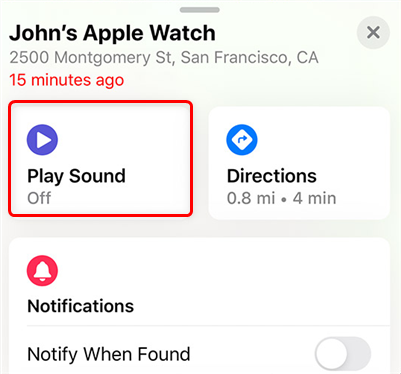
Воспроизведение звука на Apple Watch
Возможно, вам придется нажать на эту опцию несколько раз, прежде чем проблема будет решена на ваших Apple Watch.
Часть 4. Удаление содержимого и настроек Apple Watch
Ваше последнее средство исправить ваши Apple Watch, застрявшие на логотипе Apple, — это стереть данные с часов. Это удалит все файлы и конфигурации с ваших часов и позволит вам настроить их с нуля.
Если по какой-то причине вы не можете получить доступ к своим Apple Watch, вы можете использовать приложение Apple Watch на своем iPhone для сброса настроек часов.
Шаг 1. Запустите приложение Apple Watch на своем iPhone.
Шаг 2. Нажмите на опцию «Мои часы» на следующем экране.
Шаг 3. Выберите параметр «Общие», а затем — «Сброс».
Шаг 4. Нажмите на опцию «Стереть содержимое и настройки Apple Watch», чтобы стереть данные с Apple Watch.

Сотрите Apple Watch, чтобы исправить застрявшую проблему с логотипом Apple
Теперь ваши Apple Watch должны быть отремонтированы.
Часть 5. Как исправить зависание iOS / iPadOS / tvOS на логотипе Apple
AnyFix — iOS System Recovery — это полное и универсальное решение для решения более 130 проблем iOS / iPadOS / tvOS. Когда iPhone отключен, iPad не заряжается и не включается, Apple TV не может подключиться к iTunes Store или ваше устройство застревает на логотипе Apple или вращающемся колесе, AnyFix может все исправить за вас.
Поэтому, если ваше устройство iOS застряло на логотипе Apple из-за потенциальных проблем с программным обеспечением, просто выполните следующие действия и исправьте это с помощью AnyFix:
Шаг 1: подготовка
1. Загрузите и установите AnyFix на свой компьютер.
2. Запустите его и выберите Восстановление системы на домашней странице.
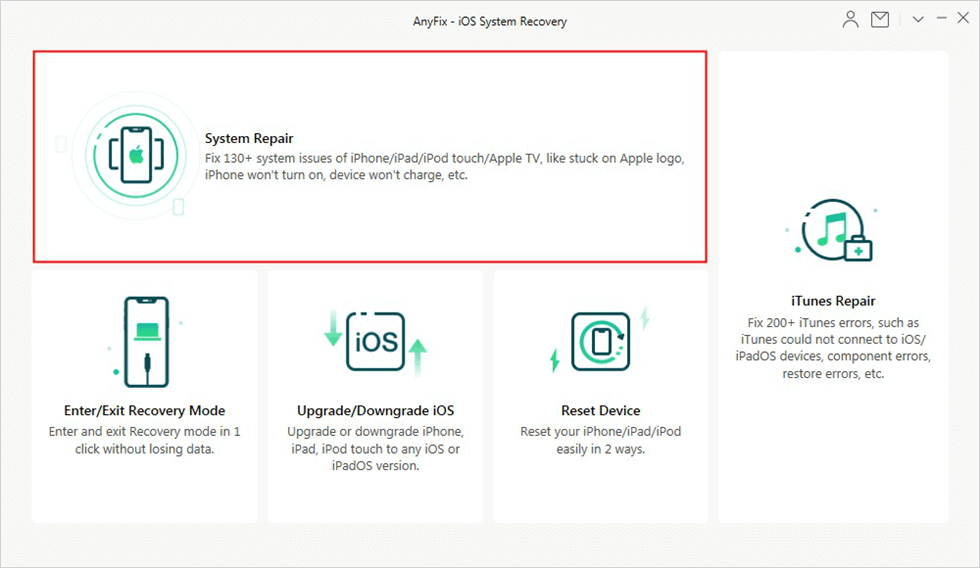
Нажмите на Восстановление системы
3. Нажмите «Проблемы с iPhone» и нажмите «Начать сейчас», чтобы продолжить.
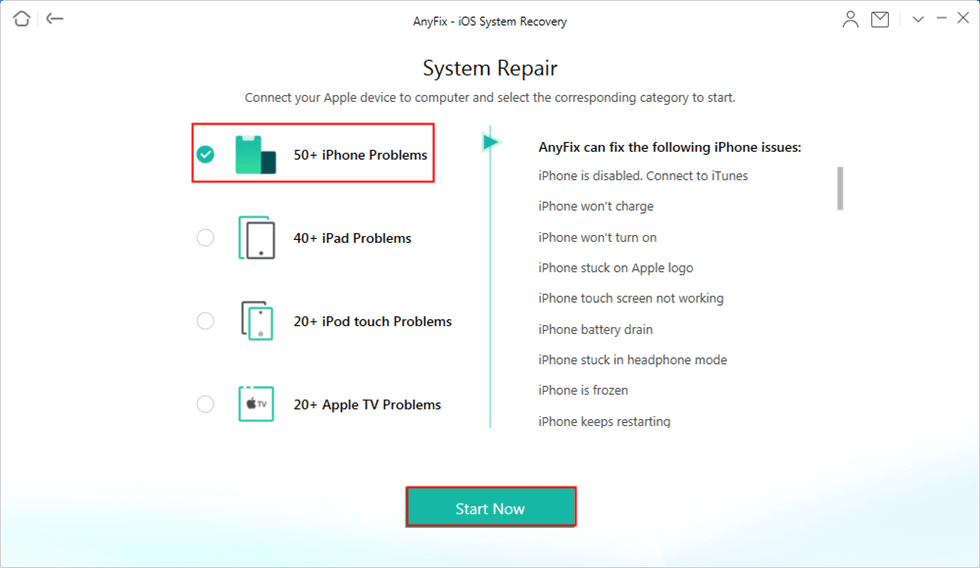
Выберите «Проблемы с iPhone» и нажмите «Начать».
Шаг 2. Выберите режим ремонта для вашего устройства
В настоящее время AnyFix предоставляет три режима восстановления для устройств iOS — стандартное восстановление, расширенное восстановление и полное восстановление. Стандартный ремонт устраняет наиболее распространенные системные проблемы, и после ремонта данные с устройства не стираются. Advanced Repair устраняет сложные системные проблемы, и все данные будут удалены. Ultimate Repair устраняет наиболее серьезные системные проблемы, что занимает немного больше времени и все данные будут удалены. Выберите один в соответствии с вашей ситуацией и продолжайте.
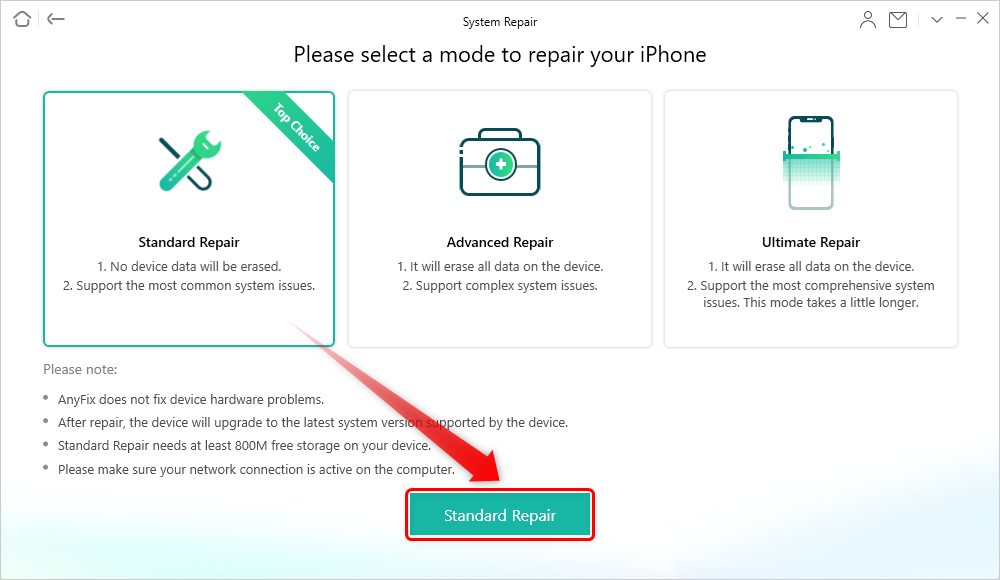
Выберите стандартный ремонт
Шаг 3: войдите в режим восстановления / DFU
Когда вы подключаете свое устройство к AnyFix, если ваше устройство может быть обнаружено, программа перейдет к следующему шагу. В противном случае на странице появятся сообщения о переводе устройства в режим DFU или Recovery Mode.
Шаг 4: Загрузите пакет прошивки
Как только ваше устройство будет обнаружено или войдет в режим восстановления, вам необходимо загрузить прошивку, соответствующую вашему устройству.
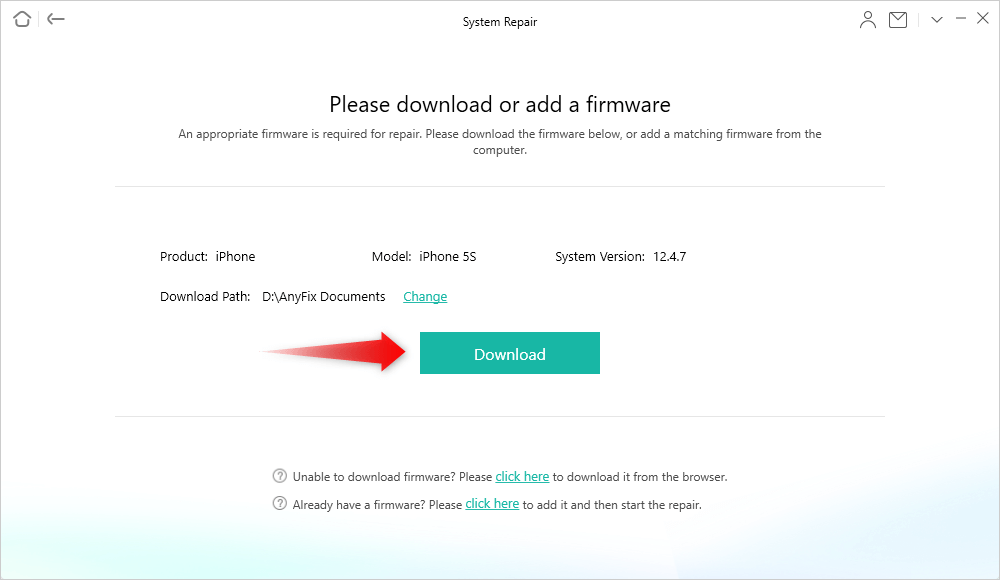
Загрузите прошивку для вашего iPhone
Шаг 5: процесс ремонта
После загрузки файла прошивки нажмите кнопку Исправить сейчас. AnyFix автоматически восстановит ваше устройство iOS до нормального состояния. Когда процесс восстановления будет завершен, вы увидите завершенную страницу, как показано ниже. Теперь ваше устройство, застрявшее на логотипе Apple, должно быть исправлено.
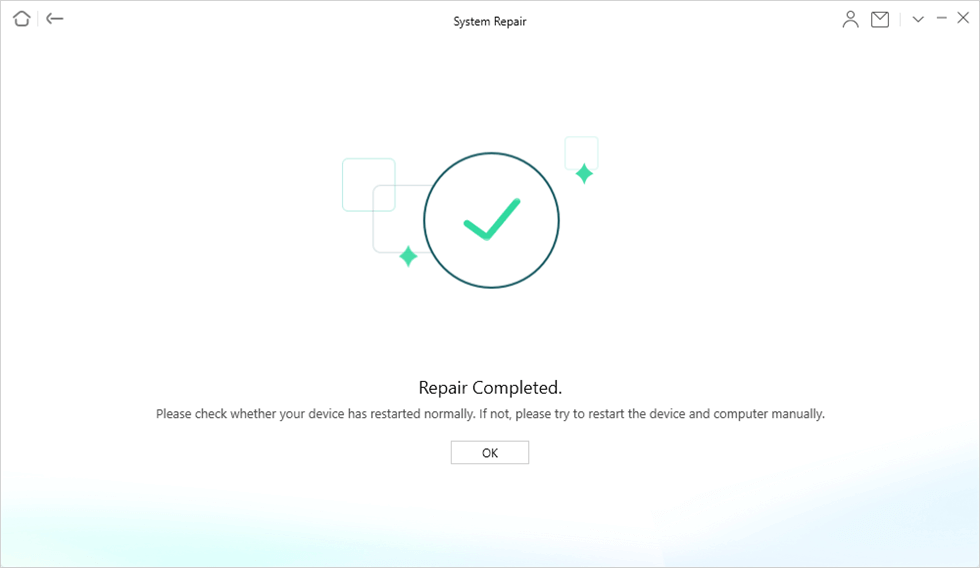
Ремонт системы завершен
Нижняя линия
Если ваши Apple Watch отказываются отображать экран с логотипом Apple, вы узнаете, как исправить эту проблему на ваших часах. Используя некоторые обходные пути, вы сможете избавиться от проблемы и начать использовать Apple Watch в обычном режиме.
[ad_2]